1、选中数据源——【插入】——【带数据标记的折线图】
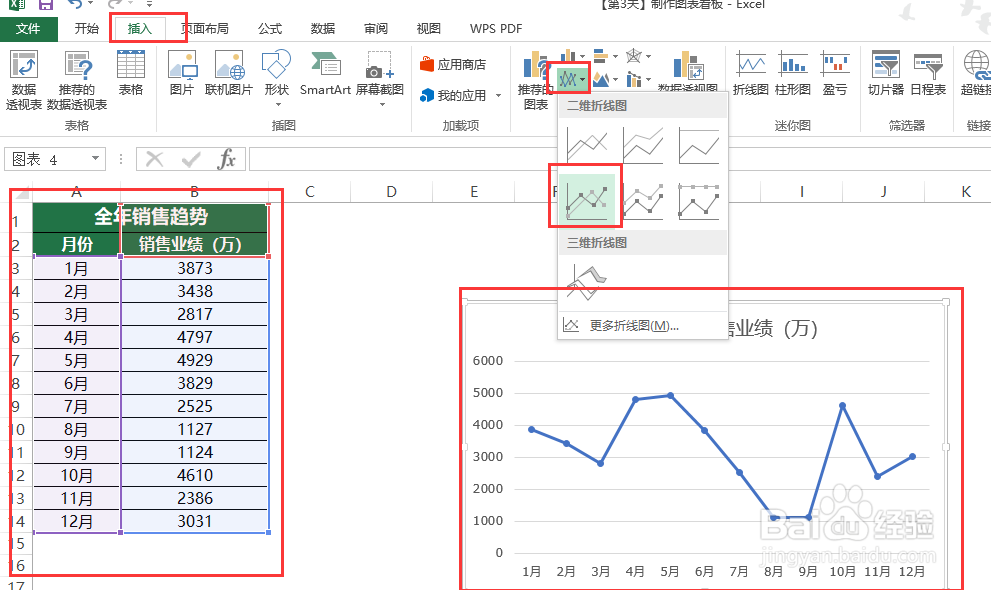
2、要把折线变成平滑的曲线:【选中折线】— 右单击 — 设置数据系统格式填充线条—拉到最下方——【平滑线】选中
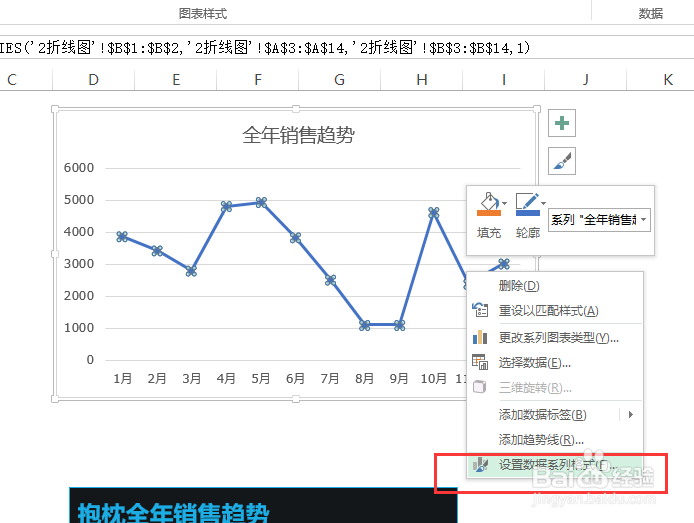

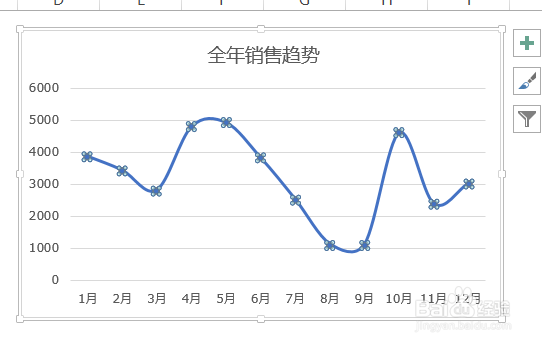
3、折线格式:颜色选择【青绿色】标记格式:填充【纯色】—【白色】 边框【蓝色】—宽度1.75磅
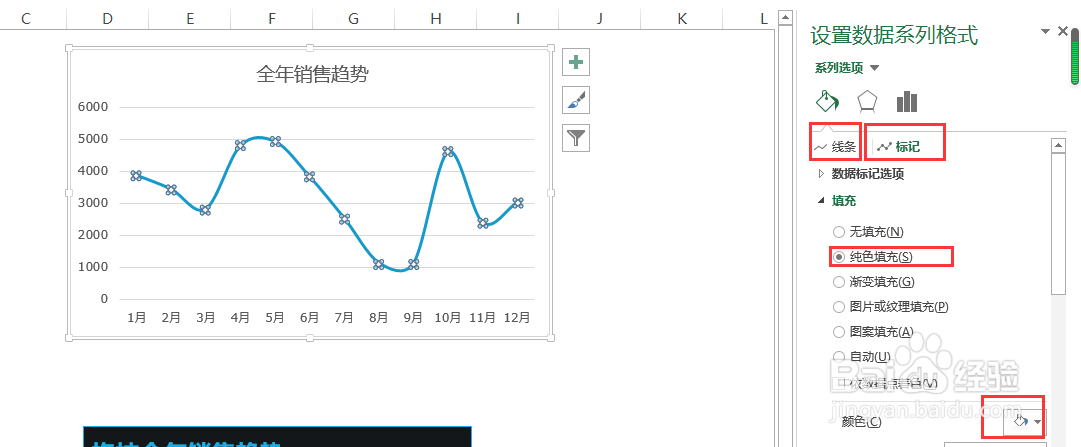
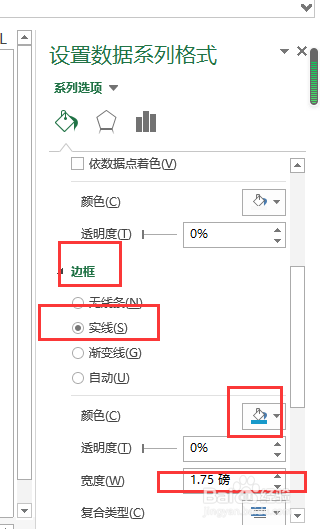
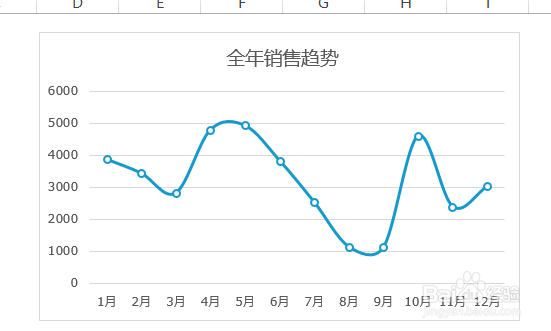
4、选中垂直轴和网格线,右单击删掉右单击标记:添加数据标签



5、填加垂直线:【设计】—【添加图表元素】—【线条】—【垂直线】选中图表:选择垂直线—【青绿色】—【透明度80%】
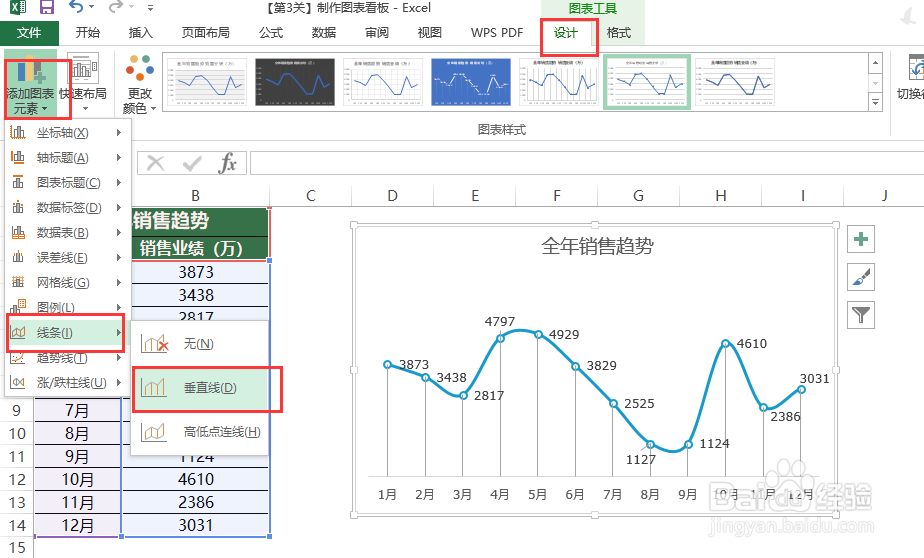

6、标题下加观点图表背景颜色:20-23-25;图表边框:青蓝色;全部字体:微软雅黑标题字号:18号、加粗、青蓝色;副标题及其他字体:白色;
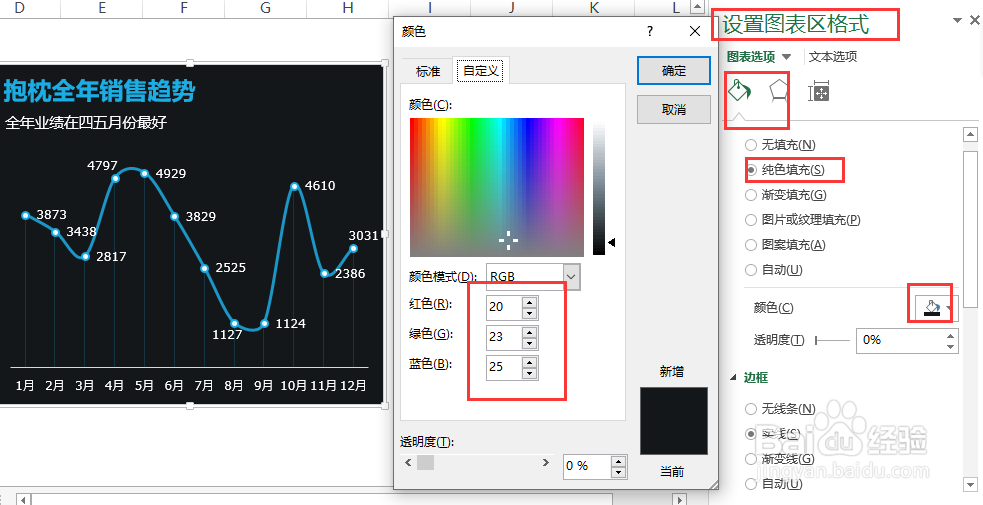

7、学会了就投票、点个赞吧关注我,给你分享更多的技巧
